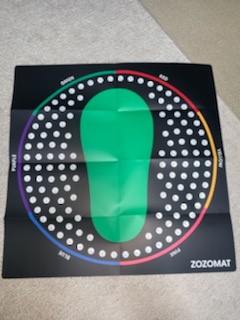
はじめまして、Tashiroです。
今更ではありますがZOZOMATを使用してみたので、申込〜計測完了までのフローを簡単に紹介していきます。
私自身ZOZOTOWNのユーザーアカウントはすでに持っていましたが、 最近はZOZOTOWNで買い物しておらず、 久しぶりにログインしたところZOZOMATの無料申込のPRを見て興味本位に申し込んでみました。
ZOZOMAT申込方法

まずはZOZOTOWNのTOPページより「メニューバー」->「ZOZOMAT」を選択します。遷移した画面上の青字ボタン「ログインして無料で申し込む」ボタンを押します。(画像はPC版です)
※ZOZOMATの申込には会員登録が必須となっていますのでご注意を。
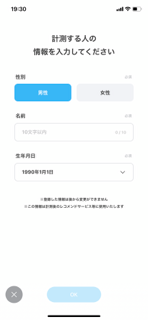
会員情報でログインすると簡単な項目入力があるので記入していき「OK」を押します。 その後登録されているあなた住所情報が表示されますので、問題なければ表示されている住所を選択します。
”これで申込完了です!”
なんだ、こんとんじょのいこ!!
ZOZOMAT到着、商品レビュー
待つこと10日ほど... ついに届きましたZOZOMAT! 想像していたものとは異なり、意外と簡素な感じて届きました。

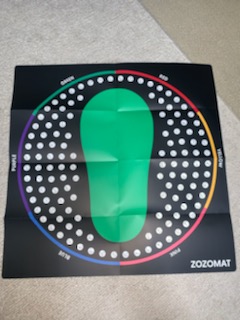
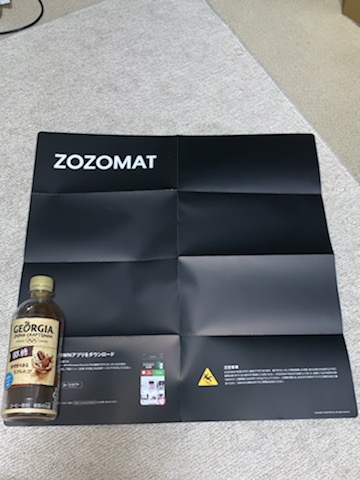
それもそのはず、素材は紙質のものでした。(もっと機械的なパーツが埋め込まれていて格好いい感じを想像していました...)
縦横40×40cmくらいでしょうか、学校の保健室の壁に貼ってありそうなデザインですねー
ちなみに封入物はこのシートのみでした。
計測開始
ではでは早速計測していきましょう! ...といきたいとこですが、
ZOZOTOWNのアプリを使用しないと計測できませんので、まずはアプリをダウンロードしましょう!
※ダウンロードリンクは記事の最後に添付してあります
ダウンロードが完了したらアプリを起動します。
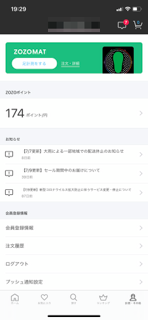
アプリを起動後、右下の「計測・その他」を押して「計測開始する」を押します。 利用規約を承諾すると、遂に計測が始まります。
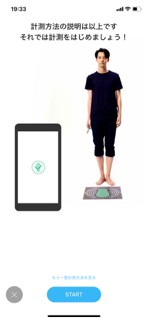

画面で1分30秒ほどの測定フロー動画が流れますので、動画上のイケメンを自分だと思い込みながら流し見程度でOKです。
(このあとの計測時にも都度音声案内が入りますので、ご安心を。)


さて測定開始です。 まずは左足を足型の絵に合わせて立ち、音声の指示通りにZOZOMAT記載の6つのカラーの角度から足を撮影していきます。
※ゆっくり動かさないと怒られちゃうので焦らずいきましょう
左足が完了したら、同じ流れで右足も測定していきます。

問題なく測定できましたら「計測結果を見る」を押して、いよいよ結果発表です!! 0゚・∀・) ワクテカ
計測結果



おー、なんか3D!! 足の詳細な計測データがたくさんでてきました。
この3Dモデルはあんな角度やこんな角度から見れちゃいます。
わかりやすく例えるならガンダムの全天周囲モニターですね。
「足型について詳しく見る」を押すと詳細な分析データが見れます。


なるほど私の足は親指よりも人差し指が長い”ギリシャ型”らしいです。
(ケヴィン・デ・ブライネのスルーパス並にズバリ当たっています)
ちなみにここでは、ZOZO集計による約100万人の足データを元にした平均値と自身の足を比較した分析結果がでているようです。すごい!!
計測結果はZOZOTOWN商品とどのように連携できるのか
さて、この計測結果はどのようにZOZOTOWNでのショッピングに活かせるかといいますと...
上記の計測結果画面で「相性のいいシューズを見る」を押すと自身の足に合ったシューズ商品を提案してくれます。
が、ここで1つ大きな落とし穴が!!
どうやらZOZOTOWNで扱っているシューズ全てと自身のサイズの相性度を比べることはできないようです。
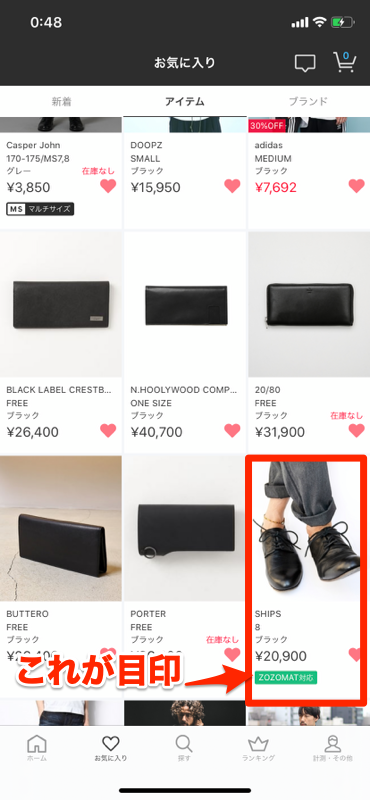
上記画像のように「ZOZOMAT対応」のアイコンがついていない商品はサイズ相性度が測れないのです... まあ商品の総数がすごいですし、今後少しずつ対応していくの感じなのでしょうか?
ZOZOMAT感想
最後にZOZOMATを使用してみた感想ですが、 思っていたよりも複雑な手順はなく本当に簡単に足を計測することができました!
個人的には全シューズがサイズ相性度を比較できないところが少し残念なところでした。
ただ、ZOZOTOWNに限らず他のオンラインストアでシューズを買う際にもZOZOMATでの測定値はかなり参考になりそうです。
次のZOZO○○シリーズある際には注目したいところですね。
以上になります、最後まで読んでいただきありがとうございました。
・ZOZOアプリ(iOS)
apps.apple.com・ZOZOアプリ(Android)

